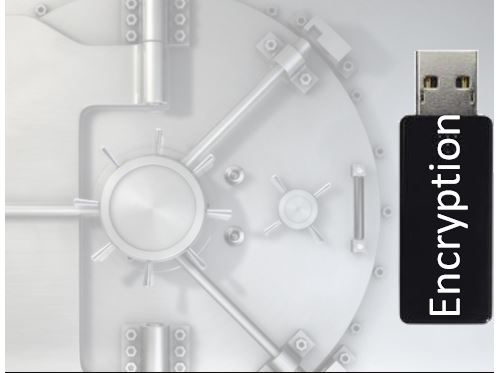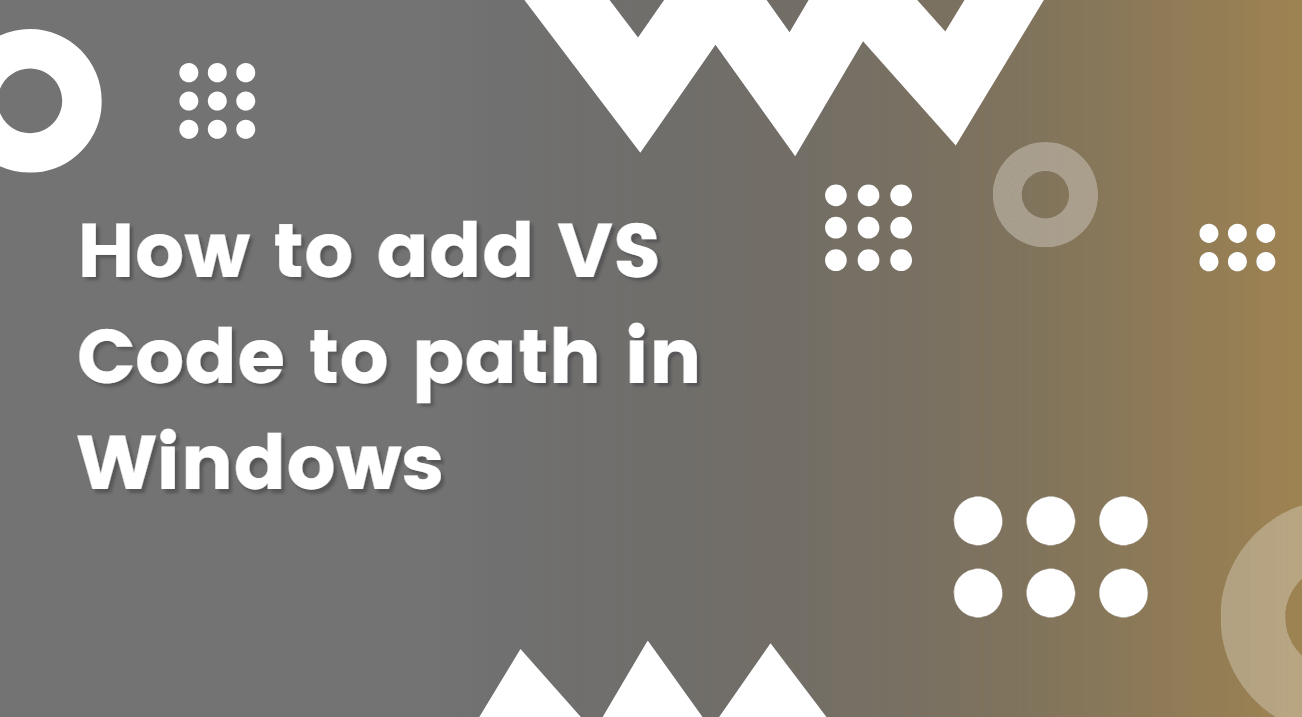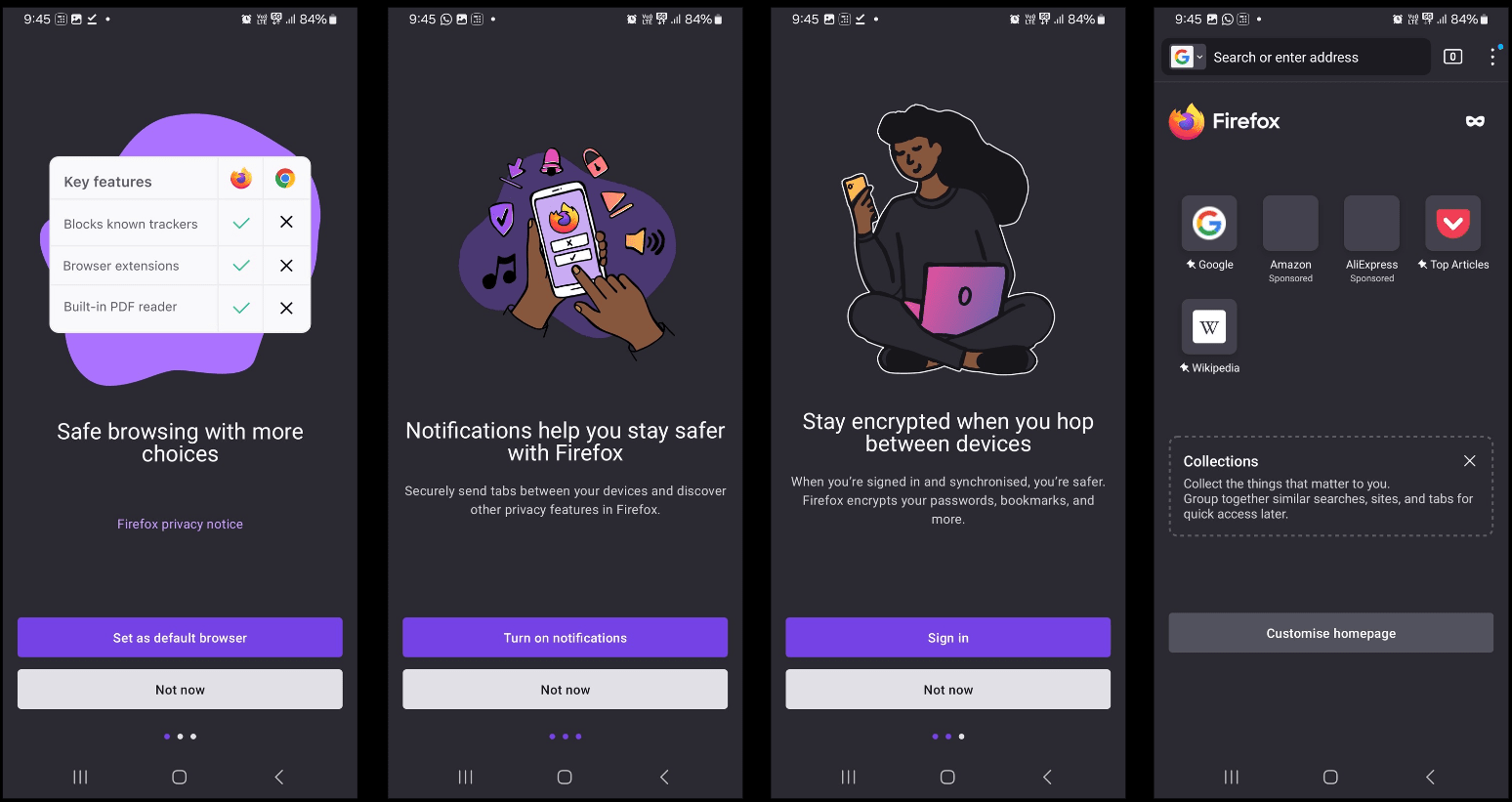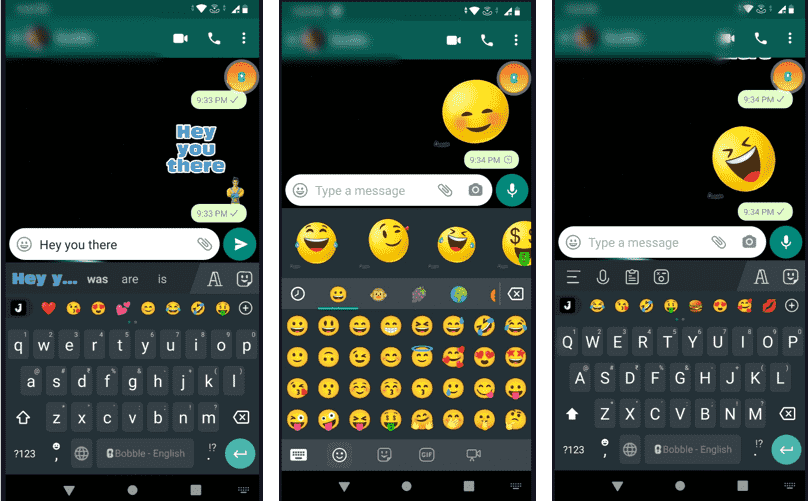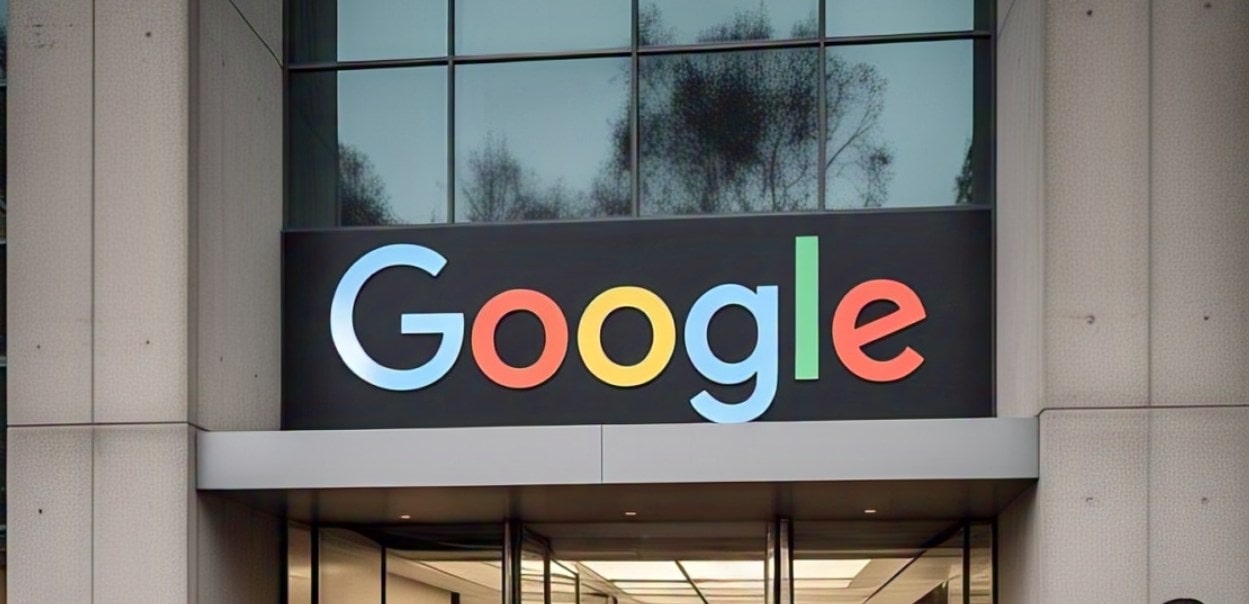如果您在夜間或黑暗中廣泛使用計算機,對您來說,要採取步驟來保護眼睛很重要,否則,這會弄亂您的睡眠週期並引起許多其他類似的問題。罪魁禍首是您計算機屏幕上的明亮燈光,其中還包括藍光,這是另一個不允許您入睡的罪魁禍首。您始終可以採取多個步驟,以防止明亮的光對您的眼睛或睡眠造成任何形式的干擾,但是您可以採取的最佳步驟之一就是啟用Windows 10上的全系統黑暗模式。
如果您使用的是最新版本的Windows 10,則係統範圍的黑模式不僅適用於Windows應用程序和程序,還適用於Google Chrome和其他大多數其他第三方程序。監視器中的OLED顯示器非常罕見,因此,您可能不會像智能手機上的黑暗模式那樣獲得深色模式的最大優勢,但是如果您在很長的時間內使用計算機,尤其是在夜間或黑暗中,那麼您的眼睛肯定會令人愉悅。在Windows 10上啟用系統範圍的黑暗模式非常容易,我將討論如何在此處啟用它。
在Windows 10計算機上設置深色模式
因此,沒有任何進一步的延遲,讓我們開始如何在Windows 10上啟用系統範圍的黑暗模式以減少眼睛應變。
步驟1:從一開始就可以在Windows 10計算機上打開系統設置,也可以使用快捷鍵'Windows + I'。
步驟2:打開設置後,單擊“個性化”。
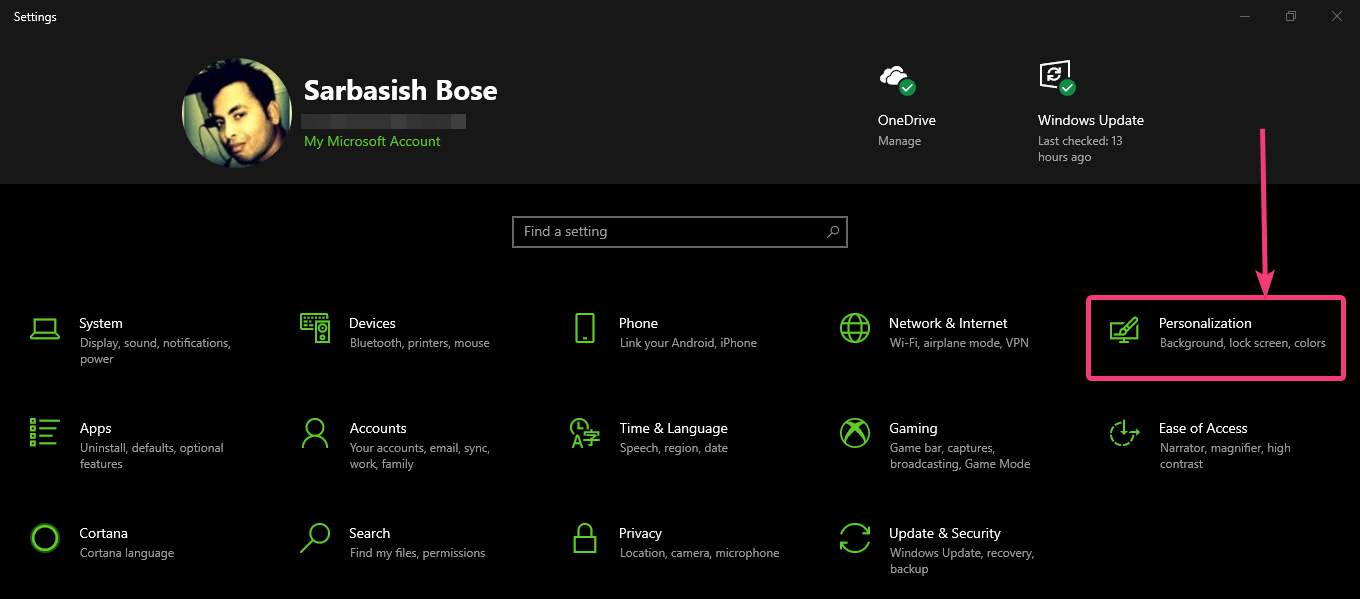
步驟3:在“個性化”,單擊'顏色'左側的選項。使用與'相對應的下拉菜單選擇您的顏色',然後選擇'黑暗的'從下拉菜單中。
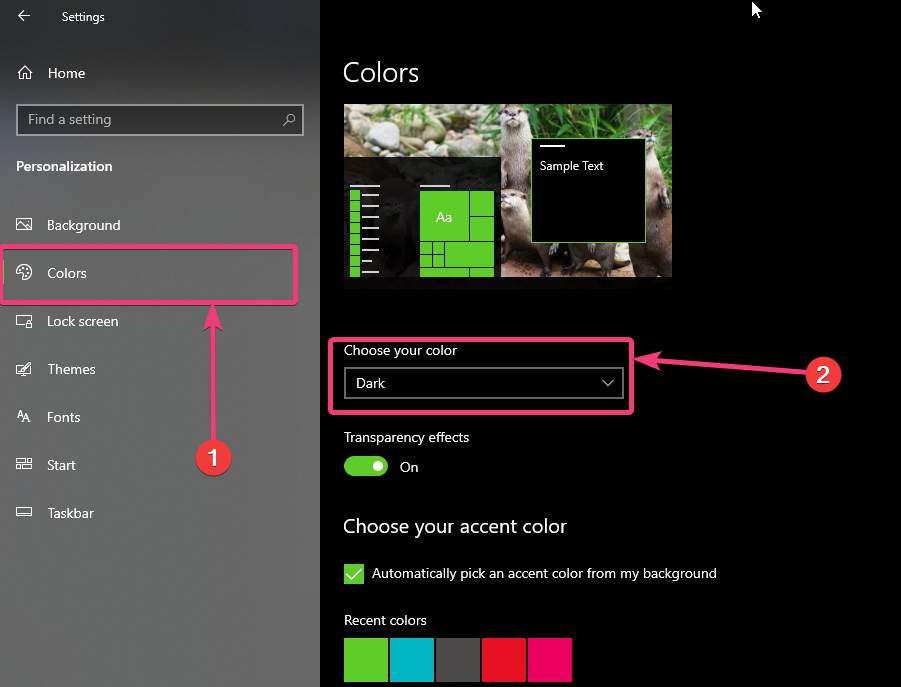
步驟4:現在,只是退出'設定',黑暗模式將為您提供。
您可以在每個系統元素中看到黑暗模式,甚至可以打開Windows Explorer,這也將具有漆黑主題。
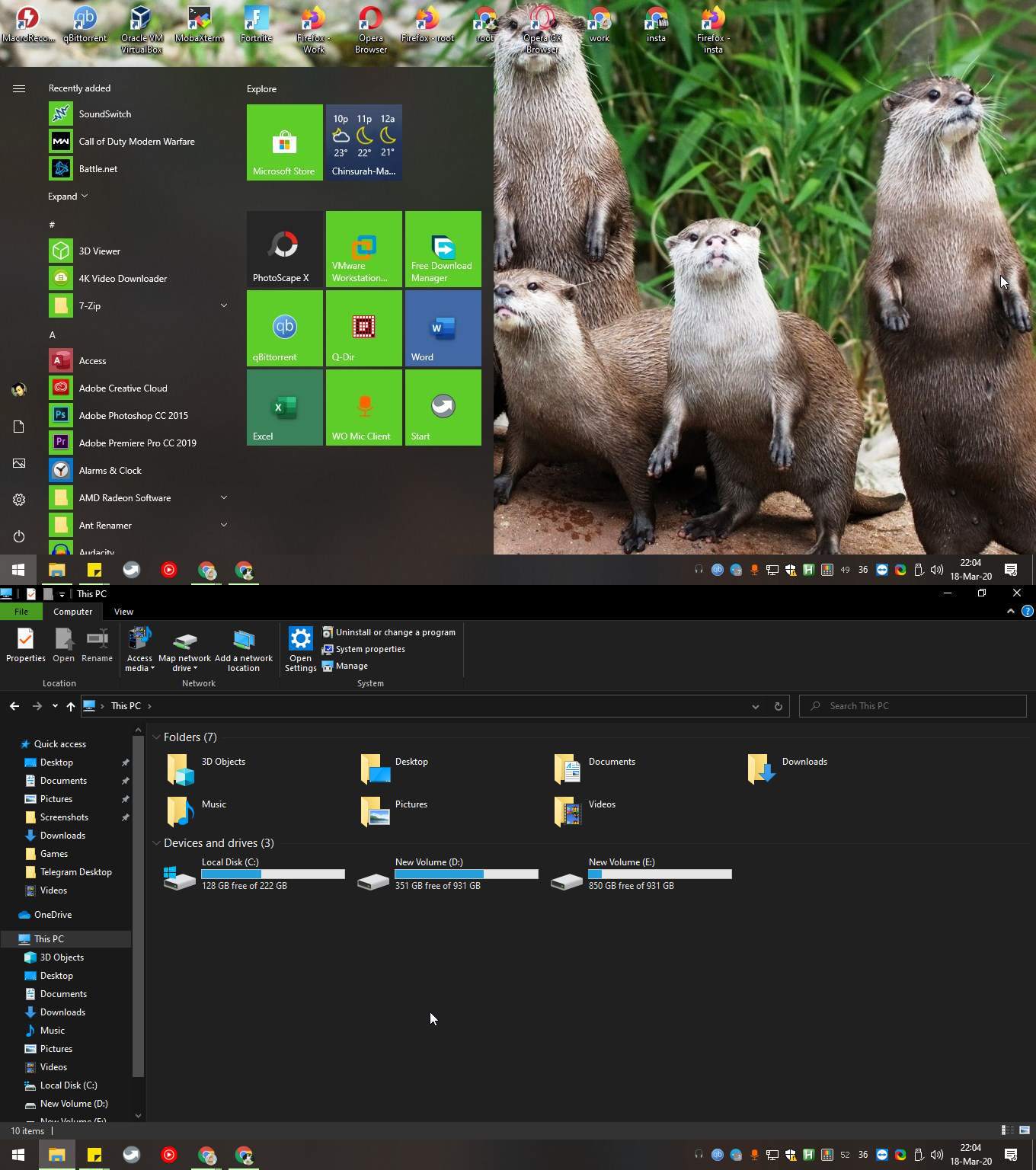
如果需要,您也可以返迴光模式,完全相同。但是,由於黑暗模式確實令人滿足,您幾乎不會感覺到轉到光模式。
在Windows 10中設置自定義顏色模式
此外,如果願意,您也可以切換到黑暗模式,僅適用於從商店下載或其他第三方計劃下載的Windows 10應用程序。為此,而不是選擇'黑暗的'在 '選擇您的顏色', 選擇'風俗',從下拉菜單中。
現在,您可以選擇“黑暗”或“光”,對應於'選擇您的默認Windows模式' 和 '選擇您的默認應用模式'。
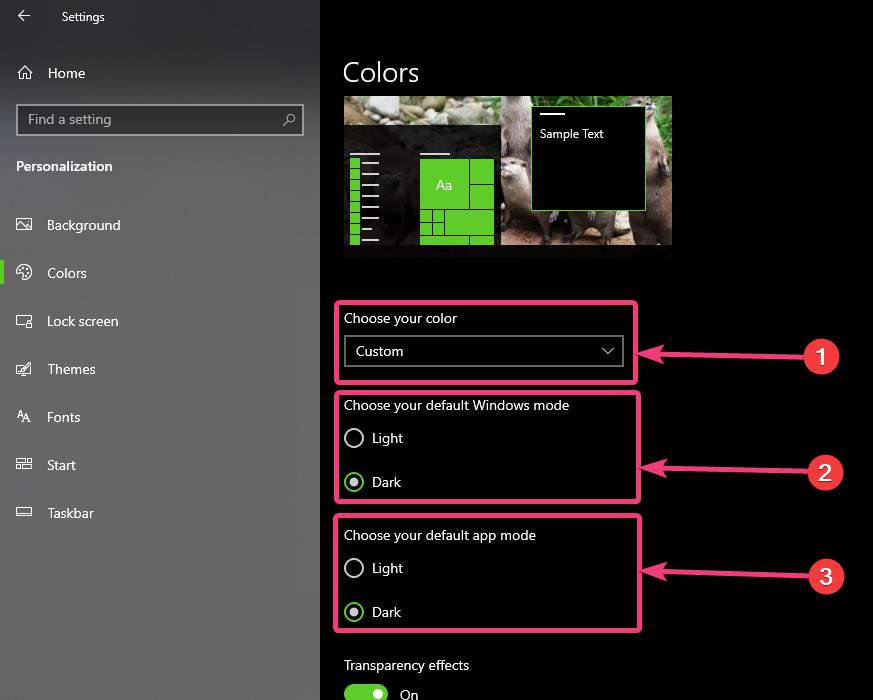
因此,這全都取決於您,您要選擇哪種模式。如果您沒有與Windows計算機的用戶界面相關的某些特定要求,則最好選擇完整的暗模式。
因此,這就是您如何在Windows 10計算機上設置深色模式的。你有任何疑問嗎?請隨時在下面對同一評論。
其他文章要閱讀: